Guías simples sobre cómo corregir el color en Sony Vegas [Alternativa incluida]
Cuando el video se ve en varios televisores y proyectores, la corrección de color garantiza que no se pierda ningún detalle. Sin embargo, los editores de video suelen usar la corrección de color para algo más que retoques. Utilizan corrección de color para acentuar un mensaje y establecer el tono del video. Para corregir el color de un video, Sony Vegas es uno de los editores que puede usar. Puede mejorar tus videos. Vaya a esta guía para aprender a corregir el color en Sony Vegas. Además, este artículo le brindará otro procedimiento efectivo para corregir el color de sus videos. Entonces, si desea encontrar más detalles esenciales sobre la corrección de color de un video, ¡vea este artículo ahora!
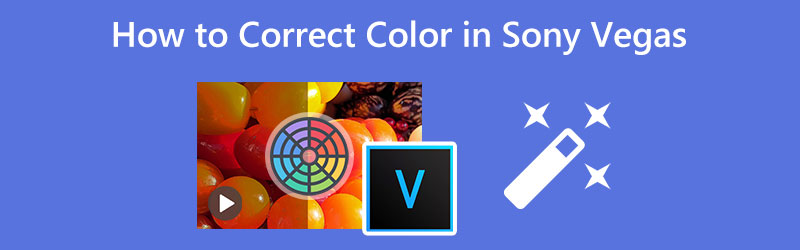
CONTENIDO DE PÁGINA
Parte 1: la mejor forma alternativa de corregir el color
Si prefiere el método más fácil para corregir el color de su video, use Convertidor de video Vidmore. Esta aplicación descargable está disponible tanto en Mac como en Windows, por lo que los usuarios la encontrarán conveniente al editar un video. Además, esta herramienta puede ofrecer el procedimiento más sencillo para corregir el color del video. Puede corregir el color con solo unos pocos clics porque esta herramienta tiene una interfaz intuitiva en la que todos los editores de video entenderán rápida e instantáneamente. Para editar el color de su video, debe ajustar la saturación, el tono, el brillo y el contraste del video. De esta manera, verá los cambios de sus videos.
Además, puede exportar su video a varios formatos, como MKV, GIF, AVI, MOV y más, para que sea compatible con otros programas y dispositivos. También puede cambiar la resolución de su video hasta una resolución de video 4K.
Ahora, si desea editar el color de su video usando Vidmore Video Converter, puede seguir las sencillas instrucciones a continuación.
Paso 1: Abre tu navegador, busca Convertidor de video Vidmore en el cuadro de búsqueda y descarga la aplicación. Para acceder fácilmente, le proporcionamos el botón de descarga a continuación. Puede descargarlo e instalarlo en sus sistemas operativos Mac y Windows.
Paso 2: Inicie la aplicación después del proceso de instalación. Luego, navegue hasta el Caja de herramientas panel y proceda a la Corrección de color herramienta.
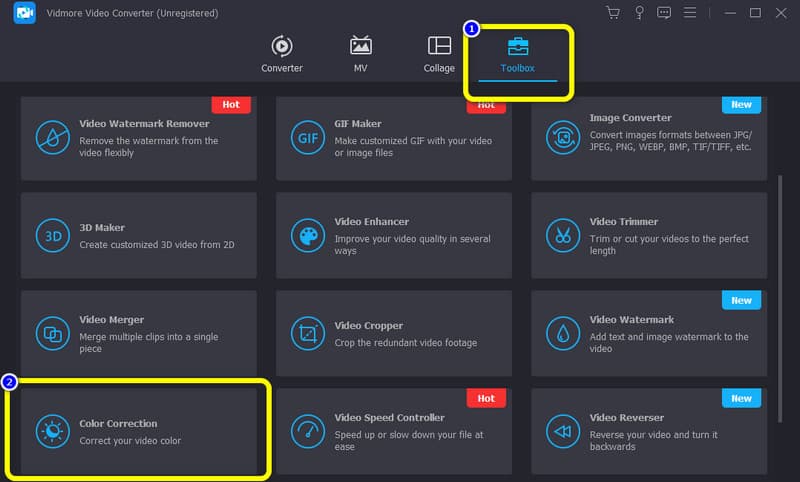
Paso 3: Después de eso, presione el Más botón de firmar. Después de presionar el signo Más, verá su archivo de carpeta en su pantalla. Luego, adjunte el archivo de video que desea corregir de color y haga clic en Okay.
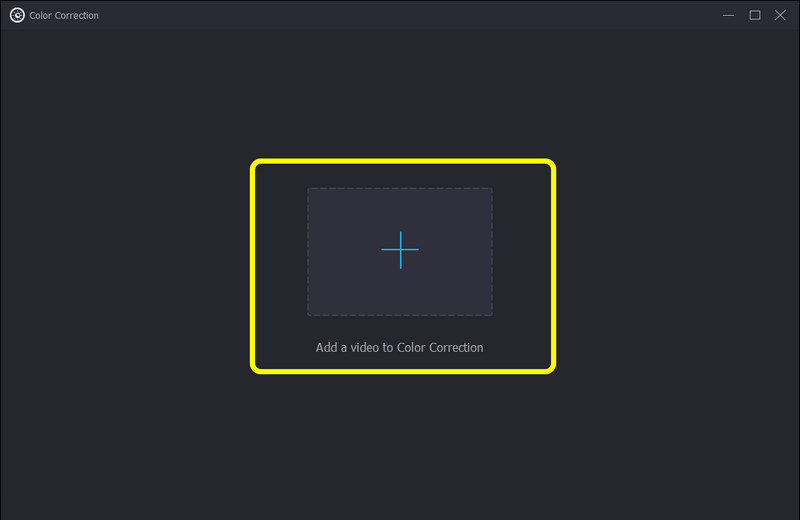
Paso 4: Ajuste el brillo, el contraste, la saturación y el tono del video controlando los controles deslizantes. Puede deslizarlos de izquierda a derecha y viceversa.
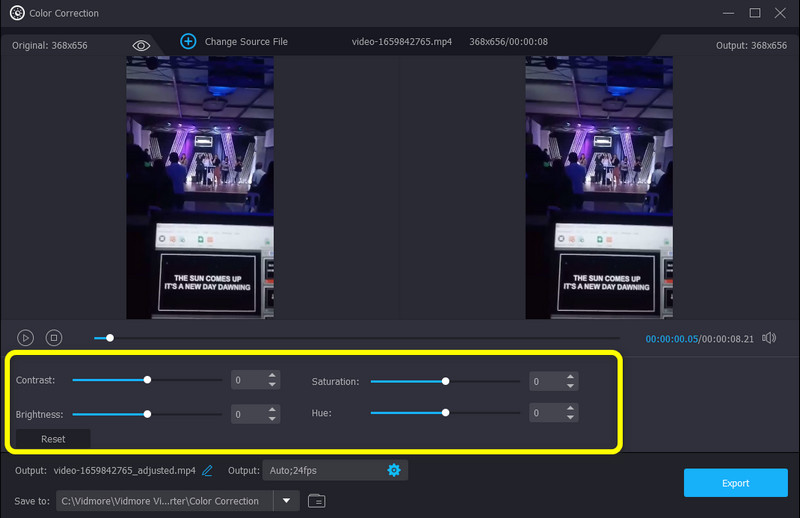
Paso 5: Haga clic en el Ajustes de salida en la parte inferior de la interfaz para cambiar el formato de video, la resolución, la velocidad de fotogramas y otros parámetros.
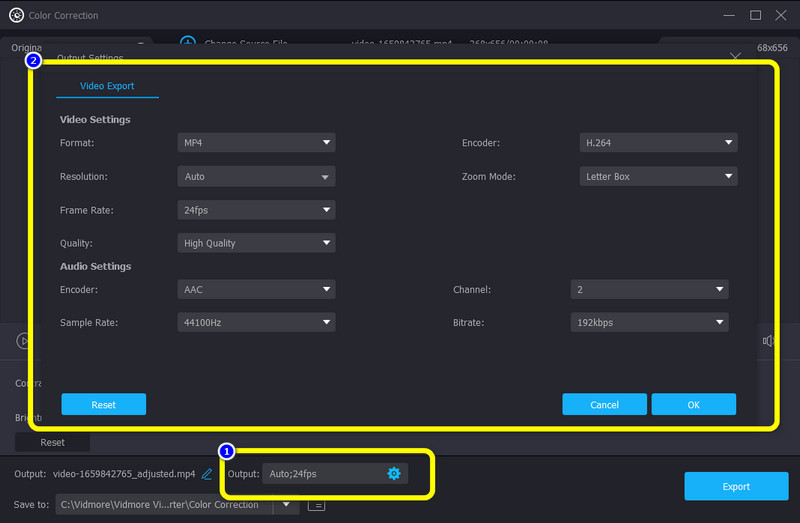
Paso 6: Si está satisfecho con el resultado, haga clic en el Exportar botón en la parte inferior derecha de la interfaz para guardar su video fijo en su dispositivo.
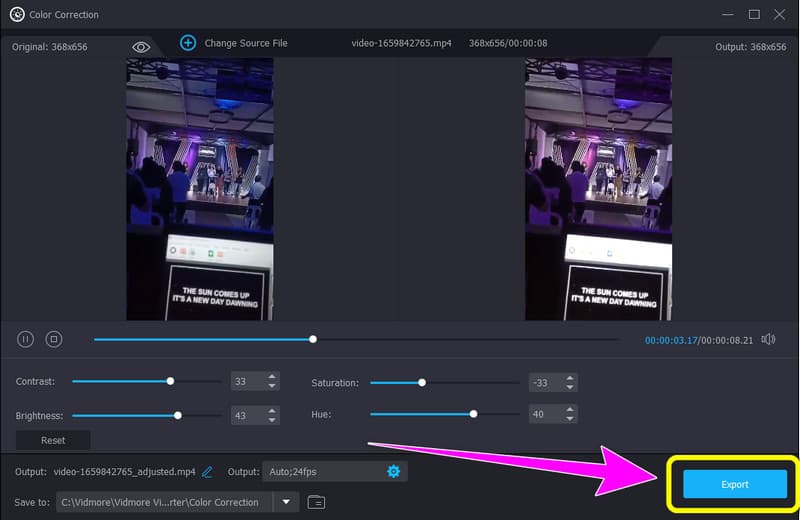
Parte 2: método simple para corregir el color en Sony Vegas
Sony Vegas es otra aplicación descargable que puede utilizar para corregir el color de su video. Con esta herramienta, puede aprovechar al máximo su video. También puede descargar esta aplicación en su Windows, lo cual es genial. Con la guía de Color Corrector, cambiar el color de tus videos es pan comido.
Además, Sony Vegas es una colección de software de edición de video de sistemas de edición no lineal (NLE) que fue lanzado por primera vez por Sonic Foundry y actualmente es propiedad y está operado por Sony Creative Software. Inicialmente se creó como un editor de audio, pero a partir de la versión 2.0 evolucionó hasta convertirse en un NLE para audio y video. También puede ofrecer varias funciones, como efectos complejos y herramientas de composición, secuenciación de video independiente de la resolución, compatibilidad con efectos de plug-in de DirectX, edición de video y audio multipista en tiempo real en pistas ilimitadas, y más.
Sin embargo, a pesar de que tiene numerosas funciones excelentes, Sony Vegas es un software complicado. Tiene una interfaz y métodos confusos, lo que no es perfecto para los usuarios, especialmente para los principiantes. Además, debe comprar el software para utilizarlo porque no hay una versión gratuita para Sony Vegas. En cuanto a su descarga e instalación, tiene un proceso complicado. Instalarlo lleva mucho tiempo. La versión para Mac de esta aplicación aún no está disponible, por lo que si es un usuario de Mac, lamentablemente no puede utilizarla.
Y si desea saber cómo corregir el color en Sony Vegas, siga los procedimientos a continuación.
Paso 1:En su Windows, descargue e instale Sony Vegas en su después de comprarlo. Luego, inicie el software.
Paso 2: Proceder a la Expediente Menú y seleccione Abierto. Elija el video que desea editar cuando la carpeta aparezca en su pantalla.
Paso 3: Después de eso, seleccione el Efectos de vídeo opción y haga clic en la corrector de color en la parte izquierda de la interfaz.
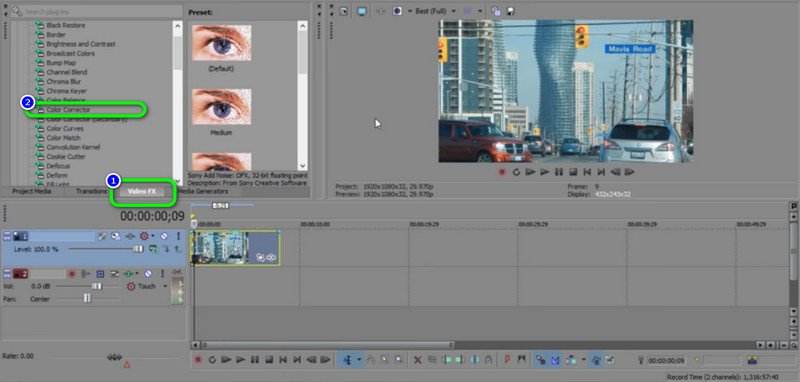
Paso 4: Cuando selecciona el Corrector de color, puede cambiar el color del video haciendo clic en el Rueda/herramienta de corrección de color de Sony. Puede hacer clic en el color deseado para su video. Entonces, ya puede guardar su video en su dispositivo.
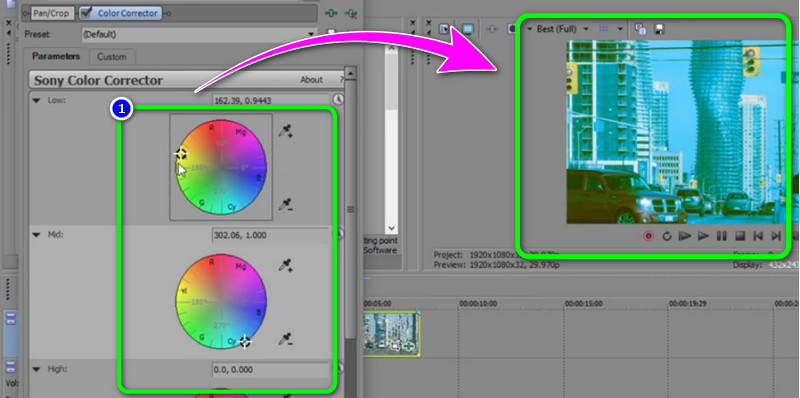
Parte 3: Preguntas frecuentes sobre cómo corregir el color en Sony Vegas
1. ¿Cómo puedo arreglar el color de mis videos usando una Mac con Sony Vegas?
Desafortunadamente, no puede usar Sony Vegas en su Mac porque aún no tiene una versión para Mac. Si está interesado, puede instalar el sistema operativo Windows en su computadora Mac para acceder a Sony Vegas. Otra sugerencia es usar otra aplicación con una herramienta de corrección de color, como Convertidor de video Vidmore. Esta aplicación es accesible tanto en Windows como en Mac.
2. ¿Es posible hacer la corrección de color sin conocimientos profesionales?
No lo es. Es importante aprender los conceptos básicos y los términos de corrección de color al editar un video. Si el usuario no tiene suficiente idea en términos de corrección de color de un video, el resultado no será satisfactorio para los espectadores.
3. ¿Cuál es la diferencia entre un corrector de color y una curva de color?
La curva de color lo ayuda a mejorar la definición y el contraste de su video. Luego, la herramienta de corrección de color ayuda a ajustar el nivel del color para administrar el balance de blancos y la sobresaturación.
Conclusión
Aprendiendo a usar Sony Vegas para corrección de color es genial porque esta aplicación es uno de los mejores editores de video que puedes usar en tu Windows. Sin embargo, esta aplicación no es accesible en el sistema operativo Mac. Además, se requiere comprar el software, que es costoso. Si desea una aplicación accesible y descargable, le sugerimos la Convertidor de video Vidmore. Los usuarios de Windows y Mac pueden utilizarlo sin gastar un centavo.


